Този месец покрихме много приложения за заключващ екран за Mac и всяко приложение, което покрихме, имаше своя специална функция, която го отличаваше. Заключете екрана си е приложение за Mac на стойност 3 долара.99 в магазина за приложения на Mac и той буквално има всичко, което евентуално бихте могли да искате в приложението lockscreeen. В допълнение към добавяне на часовник, персонализиран фон, iTunes контроли и три различни начина за задаване на парола, приложението ви позволява също да добавите подсказка за парола (функцията е налична по подразбиране в Windows 7), заключете системата си чрез клавишна комбинация и деактивирайте на сън функция. Можете да рисувате пароли на ръка или в мрежа с девет точки, като и двете се задават с мишката и не се изисква тракпад. Освен това приложението ще ви позволи да затъмнявате екрана, когато скрийнсейвърът е активиран, задайте приложението да активира скрийнсейвъра, ако системата е бездействал, и да определи режими на работа, филм или презентация, така че приложението да не сгреши системата да бъде бездейства, когато не е. Впечатлен? Прочетете, за да откриете повече.
Когато за първи път стартирате приложението, ще видите aмалък прозорец с три бутона, които ви позволяват незабавно да заключите системата, да я заключите, но не й позволявате да заспи и определете системното време на празен ход, преди приложението автоматично да заключи екрана. Кликнете върху бутона на зъбното колело в този прозорец, за да отидете на предпочитанията на приложението и да зададете парола.
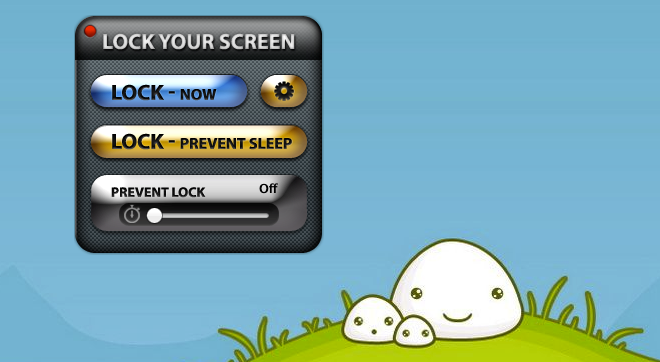
В Общ в предпочитанията, изберете дали приложението или неще се стартира при влизане, ако ще заключи екрана, когато е стартиран, и ако екранът трябва да бъде заключен, когато системата спи. Можете да промените клавиша за пряк път по подразбиране, да скриете иконата на лентата на менюто и да изберете колко дълго системата трябва да работи на празен ход, преди приложението да я заключи.
От Сигурност можете да зададете паролата и да изберете какъв метод на заключване искате да използвате. Най- Сигурност раздела е допълнително разделен на четири раздела. Най- Заключване по подразбиране Разделът ви позволява да изберете как се инициира отключването, т.е. като щракнете върху икона на заключване, рисувате в решетка, рисувате между точкова решетка, пишете паролата и плъзгате ключалката или просто въвеждате паролата си.
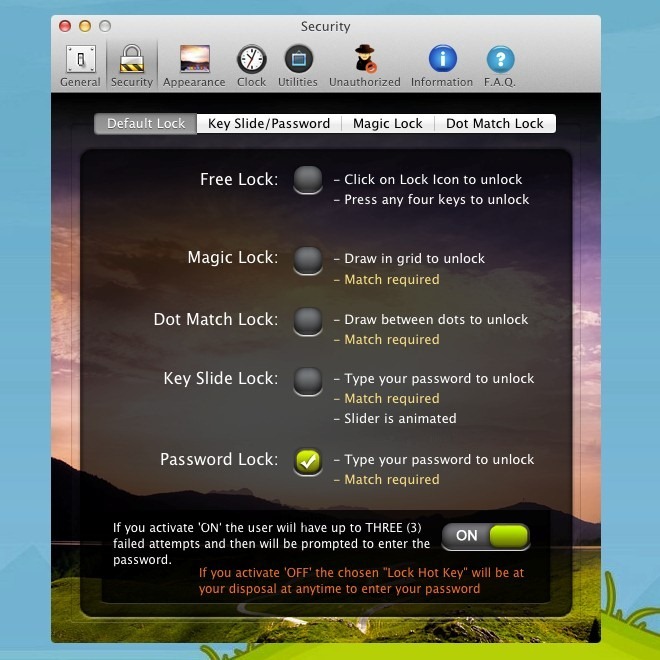
Останалите три раздела ви позволяват да зададете паролата, но бъдете предупредени, че отнема време, за да получите точното изтегляне на вашата парола. Мрежата и ръчно изтеглените пароли се въвеждат с помощта на мишката.
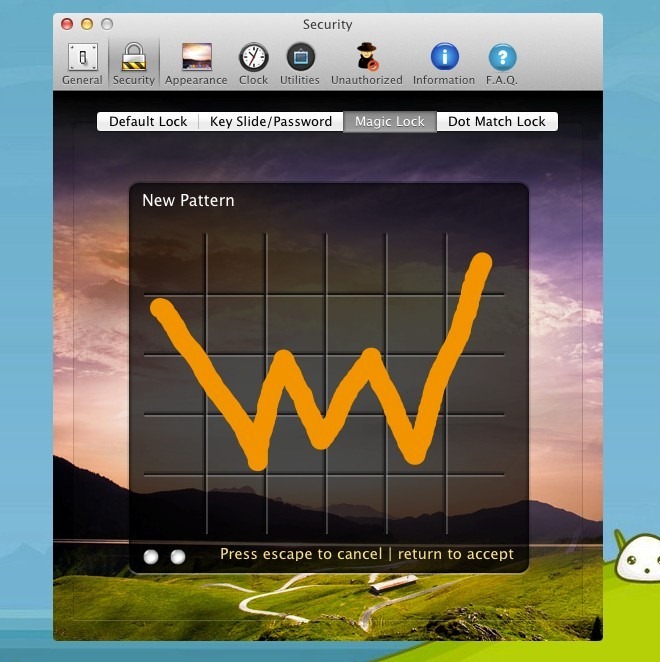
От Външен вид раздела, изберете изображение (и) за скрийнсейвъра, изберете информацията за потребителя, която ще се появи на екрана, добавете персонализиран текст и изберете анимация за отключване. От Часовник раздела, изберете какъв стил на часовника искате на вашияlockscren (приложението ще поиска да използва текущото ви местоположение, ако сте избрали стил, който поддържа информация за времето), Въведете вашия град, изберете формата на времето и метеорологичната единица. Най- комунални услуги Разделът позволява фото слайдшоу, iTunes плейър, сянка на екрана, непрочетени имейли и системни звуци.
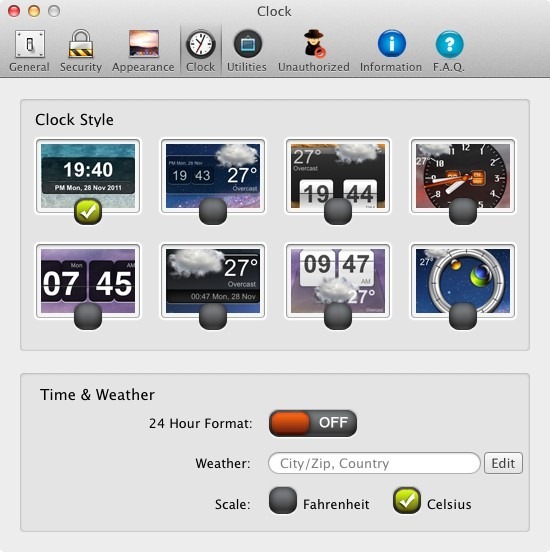
След като зададете приложението така, както ви харесва, можете да заключите екрана си с помощта на бързата клавиша или от лентата с менюта.
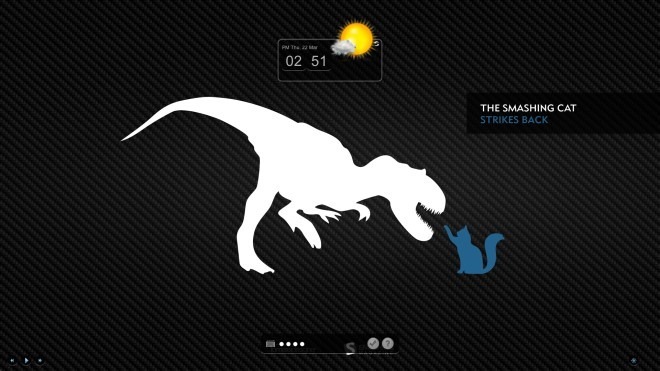
В случай, че не можете да разберете нещо,приложението разполага с много подробен раздел с често задавани въпроси и информация в предпочитанията, които могат да ви помогнат. Като се има предвид броят на функциите в това приложение, добре си струва $ 3,99.
Вземете заключване на вашия екран от Mac App Store













Коментари